Multifunktionsgerät ins WLAN-Netz einbinden

Nach dem Start der Installationsdatei beginnt die Routine mit einem Begrüßungsfenster.
1. Start der Erstinstallation von Treiber und WLAN-Verbindung
Nachdem Sie Ihren Drucker ausgepackt und die Tintenpatronen nach Anleitung ohne Verbindung zum PC (auch nicht mit dem USB-Kabel!) installiert haben, legen Sie die Installations-DVD in das Laufwerk Ihres Rechners.
Je nach Einstellung Ihres Systems startet der Installationsprozess automatisch oder Sie starten die Installationsdatei per Mausklicks über "Arbeitsplatz/Icon Ihres DVD-Laufwerks/Setup.exe (oder Ähnlich)".
Bei unserem Beispieldrucker werden Sie von einem Willkommensbildschirm zur Installation begrüßt. Rechts unten finden Sie den Schaltknopf "Installation", über den Sie das Aufspielen der Druckersoftware sowie der Druckertreiber auf Ihrem PC starten.
In der Regel werden Sie im nächsten Fenster gefragt, ob die Installationsroutine nach aktuelleren Treibern auf der Herstellerseite im Internet suchen soll. Sie können die Frage mit "Ja" beantworten oder aber erst einmal die Installation fortsetzen und die Aktualisierungen später vornehmen.
Im Anschluss startet dann die Treiber- und Software-Installation. In einem Informationsfenster halten Sie Laufbalken und Schrifteinblendungen über den Status der Installation auf dem Laufenden.
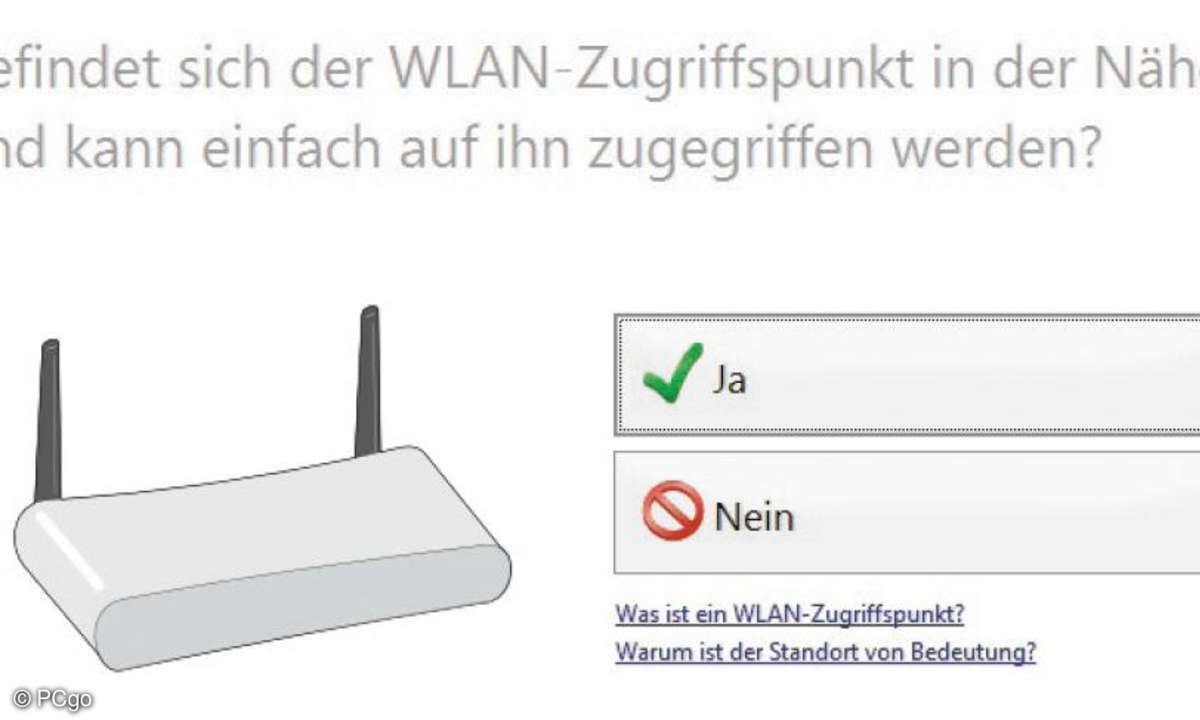
In diesem Fenster bestätigen Sie dem Installationsassistenten die Verfügbarkeit eines WLAN-Netzes in der erforderlichen Reichweite Ihres neuen WLAN-Druckers oder Multifunktionsgerätes.
2. WLAN-Verbindung schnell finden und festlegen
Nach einiger Zeit der automatischen Treiberinstallation wird von Ihnen die Entscheidung verlangt, welchen Anschlusstyp Sie für Ihren Drucker vorgesehen haben. Bei unserem Beispieldrucker müssen wir uns zwischen der "Drahtlosverbindung (WLAN)" oder "USB-Kabel" entscheiden.
Wir wählen natürlich die "Drahtlosverbindung". Sie müssen nun bestätigen, dass sich ein WLANZugriffspunkt in der Nähe befindet. Ein WLAN-Zugriffspunkt kann entweder ein PC (Ad-hoc-Netz) oder ein Wireless-Access-Point (WLAN-Router) sein.
Die nächste Frage gilt der Verbindungsroutine, die Ihr WLAN-Zugriffspunkt unterstützt. Viele Router unterstützen mittlerweile das sogenannte Wi-Fi Protected Setup, kurz WPS.
Da unser Beispieldrucker auch diese Verbindungsroutine unterstützt, ist es in der Regel nur notwendig, an beiden Geräten die jeweiligen Verbindungsknöpfe zu drücken. Nach kurzer Zeit befinden sich dann beide Geräte im gleichen Netzwerk, ohne dass man bestimmte Passwörter oder Ähnliches austauschen muss.
Steht Ihnen diese Methode nicht zur Verfügung, verneinen Sie die Abfrage. Sie werden dann von der Installation aufgefordert, das beiliegende USB-Kabel am eingeschalteten PC und Drucker anzuschließen.
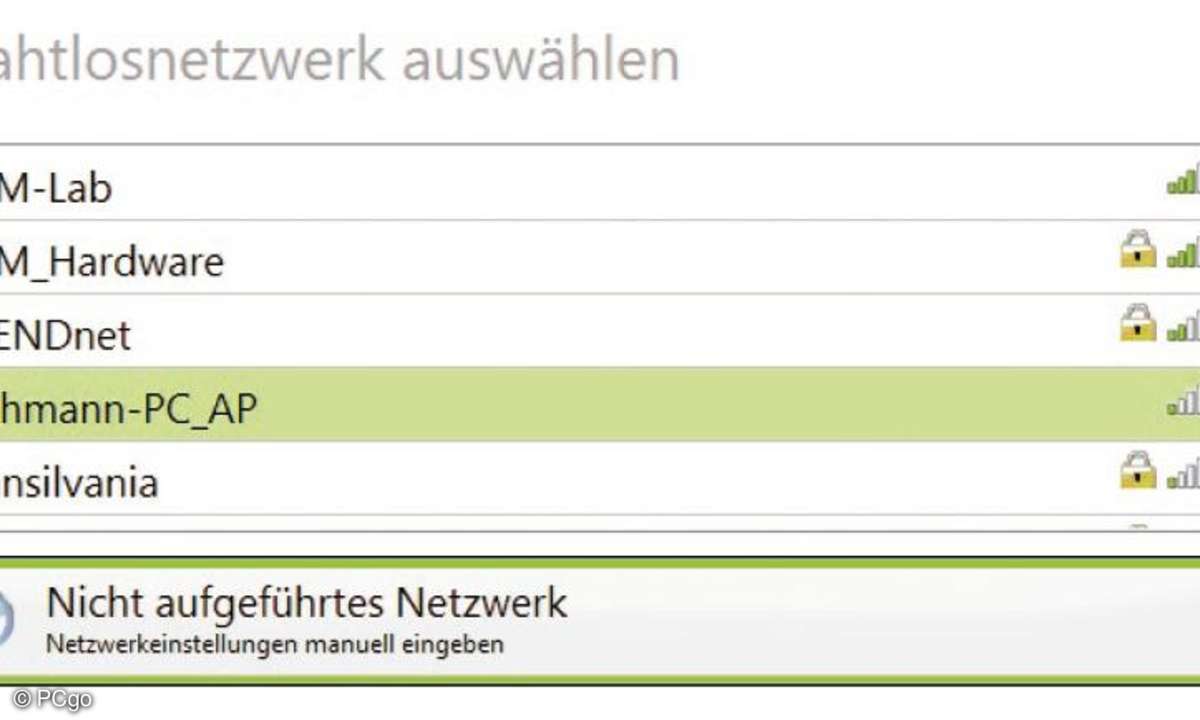
Am Ende der Netzwerksuche listet der Installer alle gefundenen WLAN-Netze in einer Übersicht.
3. Die richtige WLAN-Verbindung aus bestehenden Netzen wählen
Nachdem die USB-Verbindung zwischen PC und Drucker steht, startet die Installationsroutine eine Suche nach vorhandenen drahtlosen Netzwerken in Zugriffsreichweite. Ein Fortschrittsbalken zeigt den Status der Suche.
In der Regel dauert die Suche nicht einmal eine Minute. Nach dem Abschluss wird das Ergebnis in einer Liste angezeigt. Dabei kann es vorkommen, dass neben Ihrem Netzwerk noch andere angzeigt werden. Das sind dann meist die gespannten Netze der Nachbarn oder andere, parallel betriebene Netzwerke in einer Firma.
Aus der Liste wird ersichtlich, wie die Verbindungsqualität zu beurteilen ist und ob ein Netzwerk verschlüsselt ist oder nicht. Sie können bei Bedarf auch die Netzwerkkennungen für ein nicht aufgeführtes Netzwerk manuell eingeben.
Nachdem Sie Ihr Netzwerk ausgewählt haben, müssen Sie je nach Verschlüsselung noch das Zugangspasswort für Ihr Netzwerk eingeben. Aktuelle Netzwerke sind meist mit dem als bisher unknackbaren WPA2 bezeichneten Verschlüsselungssystem vor Datenklau und Hackerangriffen geschützt. Man sollte für diese Methode ein Passwort verwenden, das mindestens 20 Zeichen lang ist.
Die Zeichenkette sollte sich aus einer Kombination von Groß- und Kleinbuchstaben sowie Zahlen zusammensetzen. Denken Sie sich am besten eine kleine, gut merkbare Geschichte aus, von der Sie dann einfach die Wortanfangsbuchstaben und Zahlwörter zu einem Passwort zusammensetzen. Im Anschluss stellt der Installationsassistent die Verbindung zwischen Netzwerk und Drucker her.
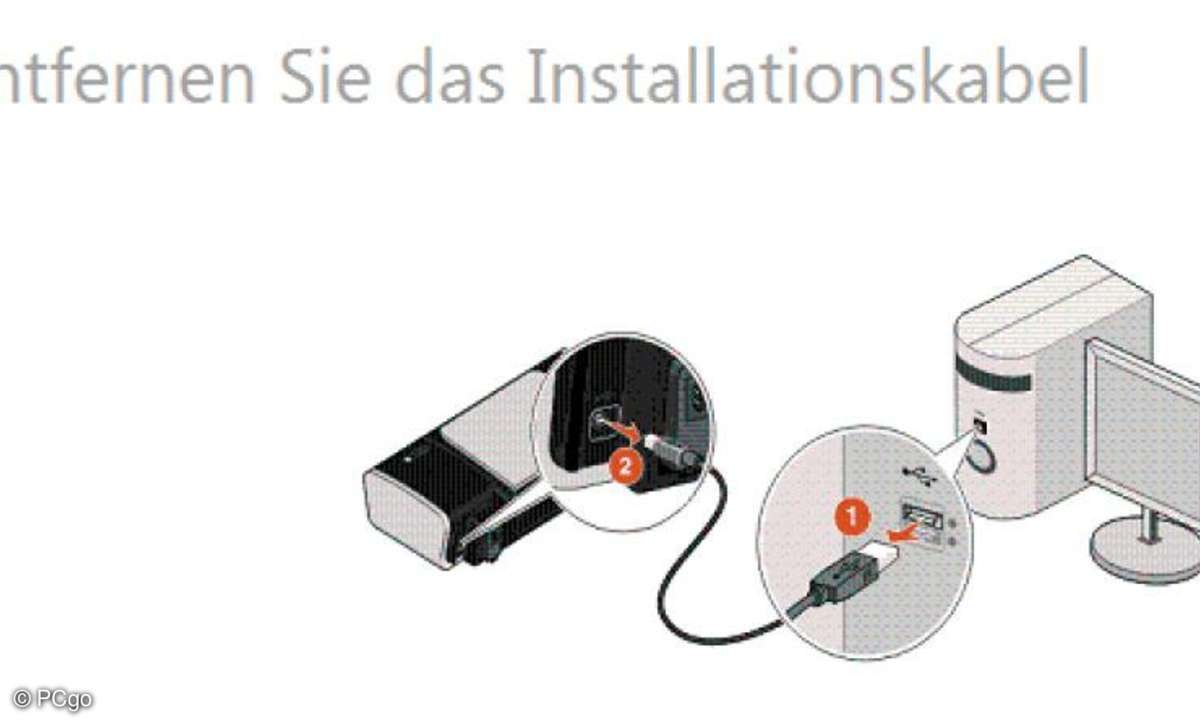
Nach dem Austausch der WLAN-Daten können Sie das USB-Kabel entfernen.
4. Abschließende Maßnahmen und Kontrolle der WLAN-Verbindung
Nachdem der Drucker über das USB-Kabel alle erforderlichen Informationen über seine WLAN-Anbindung erhalten, verarbeitet und gespeichert hat, können Sie nach Aufforderung der Installation das USB-Kabel zwischen Drucker und PC entfernen.
Nach einigen weiteren Klicks und Routineabfragen, können Sie eine erste Testseite kabellos an den Drucker schicken, um die Verbindung zu überprüfen. Letztendlich drücken Sie auf dem Abschlussfenster der Installation den Schaltknopf "Fertig stellen". Sie haben die Software-Installation sowie die WLAN-Verbindung geschafft.
Jetzt können Sie bei Bedarf den Drucker an einen Stellplatz Ihrer Wahl bringen. Dabei sollten Sie die leuchtende Wi-Fi-Anzeige beobachten. Sie zeigt an, ob der Stellplatz an einer günstigen Position in Ihrem Netzwerk gewählt wurde. Beachten Sie, dass PC und Drucker oft recht große Datenmengen austauschen (Fotodruck, Bilderscans).
Daher sollte eine optimale Datenbrücke zur Verfügung stehen. Bei unserem Lexmark signalisiert eine grün leuchtende Wi-Fi-Anzeige die Bereitschaft der WLAN-Datenbrücke. Sollte die Anzeige nicht oder in anderen Farben leuchten, finden Sie in Ihrem Handbuch unter "Netzwerk" oder Ähnlich sicher eine ausführlicher Erklärung der Ursachen.